企業社群網路如今已經成為企業資訊化建設中不可或缺的一環,因為它關係著小組團隊同心協力的凝聚力量,而在企業社群網路的整體架構規劃中,Blog平台更是一個能夠讓小組成員盡情揮灑構思、創意、新點子的重要交流平台。為此本文將與讀者分享一款在全世界各行各業中,最多組織採用以及功能最具彈性的「WordPress」。
接著示範一個WordPress知名的外掛程式「Nextgen-gallery」,它提供一個相當不錯的圖檔管理功能,然而,在完成其下載、安裝及啟用後,如果出現如圖55所示的錯誤訊息,就表示在前面的準備工作中少安裝了PHP-GD套件。
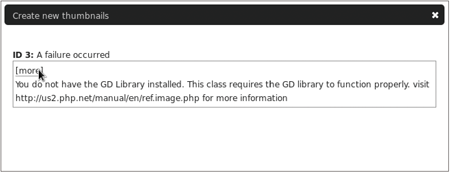 |
| ▲圖55 出現Nextgen-gallery外掛錯誤訊息。 |
圖56所示則是正常使用Nextgen-gallery的相簿與照片的分類管理範例,後續其他使用者在瀏覽時就可以進入不同的相簿中來播放裡面的照片。
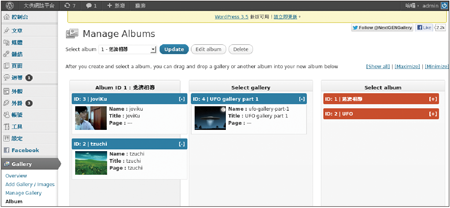 |
| ▲圖56 進行相簿管理。 |
對於建置企業的WordPress網站來說,在安全性的基礎上就顯得更加重要,因此接下來要介紹的是一款名為「WordPress Protection」的網站保護程式,它能夠防止瀏覽的使用者進行非法的內容複製,包含網頁中的任何圖片、影片、圖示以及文字等等。
如圖57所示,在下載與安裝WordPress Protection後,便可以在「外掛」頁面中找到並且啟用。
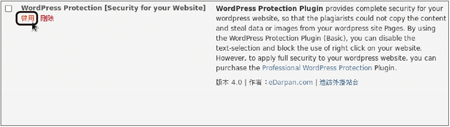 |
| ▲圖57 啟用WordPress網站安全外掛程式。 |
如圖58所示,啟用WordPress Protection外掛之後,需要設定網站保護的組態,這包括是否要關閉網頁文字的選取功能,以及關閉滑鼠的右鍵功能。
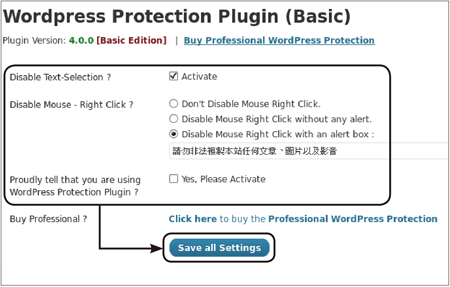 |
| ▲圖58 設定安全保護。 |
其中,關閉滑鼠的右鍵設定中,還可以進一步設定是否要在使用者試圖按下滑鼠右鍵時,立即顯示自訂的警示訊息。
完成WordPress Protection的所有設定之後,記得按下〔Save all Settings〕按鈕。
如圖59所示,啟用與設定WordPress Protection外掛後,當使用者在網頁任一處按下滑鼠右鍵時,就會自動彈跳出剛剛自訂的警示訊息。
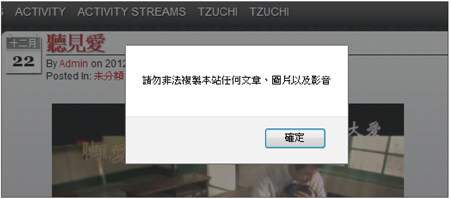 |
| ▲圖59 禁止非法複製。 |
接著再來看看另一個也相當實用的外掛程式,那就是Google AJAX Translation的即時文章翻譯功能。如圖60所示,當完成此外掛的安裝後,就可以在「外掛」程式的管理頁面中看到它,將其啟用。
 |
| ▲圖60 啟用Google翻譯外掛。 |
啟用Google AJAX Translation後,緊接著進行此外掛的組態設定。如圖61所示,首先可以翻譯連結所要呈現的樣式,建議讓圖示與文字連結一併顯示。
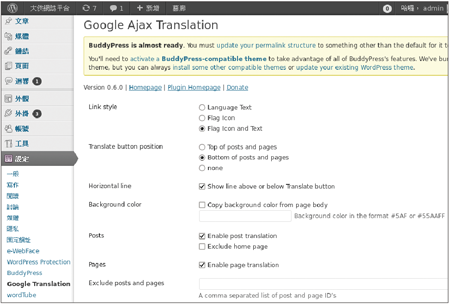 |
| ▲圖61 Google翻譯外掛設定(一)。 |
接著,設定翻譯按鈕的擺放位置,最重要的是要決定除了翻譯張貼的文章內容外,是否要連同整個頁面內容進行翻譯。
緊接著,如圖62所示還可以勾選有哪一些語言的翻譯選項,要出現在即時翻譯的選單之中。完成設定後按下〔Save Changes〕按鈕即可。
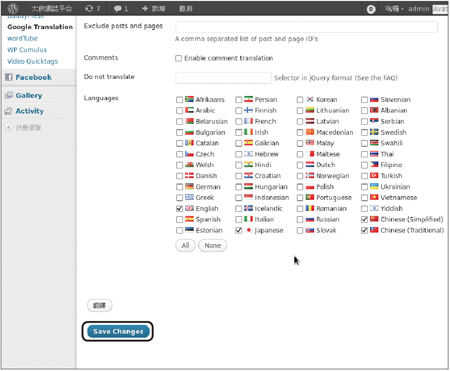 |
| ▲圖62 Google翻譯外掛設定(二)。 |
圖63便是WordPress部落格網站文章結合翻譯外掛程式的範例,讓瀏覽的使用者可以針對任一張貼的文章,透過點選「翻譯」選單的方式來即時翻譯成所點選的語言。
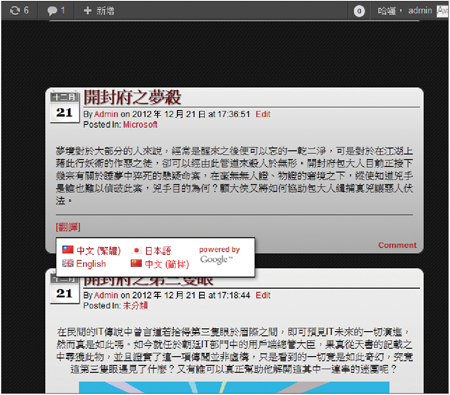 |
| ▲圖63 跳出即時翻譯選擇。 |
接著要介紹的是一款也同樣相當實用的外掛:Evermore分段顯示的外掛程式,用法相當簡單,如圖64所示,只要安裝與啟用後,針對任何要張貼的文章內容,在任一想要分段顯示的位置上輸入 〔 !--more-〕即可。
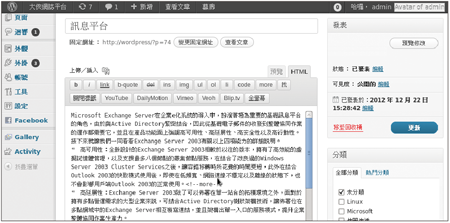 |
| ▲圖64 設定分段閱讀。 |